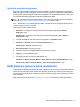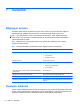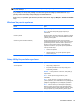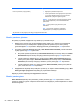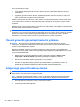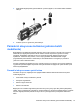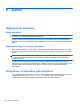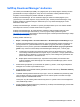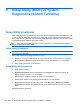HP Notebook Reference Guide - Windows 7
NOT: Bilgisayara girememe riskini azaltmak için, her parolayı bir yere not edin ve bu notları güvenli
bir yerde saklayın.
Aynı parolayı bir Setup Utility özelliği ve bir Windows güvenlik özelliği için kullanabilirsiniz. Aynı
parolayı birden fazla Setup Utility özelliği için de kullanabilirsiniz.
Ekran koruyucu parolaları gibi Windows parolaları hakkında ek bilgi için Başlat > Yardım ve Destek'i
seçin.
Windows'da parola ayarlama
Parola İşlev
Yönetici parolası Bilgisayar içeriğine yönetici düzeyinde erişimi korur.
NOT: Bu parola Setup Utility içeriğine erişmek için
kullanılamaz.
Kullanıcı parolası Windows kullanıcı hesabına erişimi korur. Bilgisayar içeriğine
erişimi de korur ve Uyku veya Hazırda Bekletme modundan
çıkarken girilmesi gerekir.
QuickLock (yalnızca belirli modellerde) Windows işletim sisteminin Oturum Açma penceresini
görüntüleyerek bilgilerinizi korur. Oturum Açma penceresinin
görüntülendiği durumda, Windows kullanıcı parolası veya
Windows yönetici parolası girilinceye kadar bilgisayara
erişilemez. Bir kullanıcı veya yönetici parolası ayarladıktan
sonra şu adımları izleyin:
1. QuickLock'ı başlatma.
2. Windows kullanıcı veya yönetici parolanızı girerek
QuickLock'tan çıkı
n.
Setup Utility'de parolaları ayarlama
Parola İşlev
Yönetici parolası*
●
Setup Utility'ye erişimi korur.
● Bu parola ayarlandıktan sonra, Setup Utility'ye her
erişiminizde girilmelidir.
DİKKAT: Yönetici parolanızı unutursanız, Setup Utility'ye
erişemezsiniz.
NOT: Yönetici parolası açılış parolasının yerine
kullanılabilir.
NOT: Yönetici parolanız ne Windows'ta ayarlanmış bir
yönetici parolasının yerine kullanılabilir ne de ayarlandığında,
girildiğinde, değiştirildiğinde veya silindiğinde görüntülenir.
NOT: "Press the ESC key for Startup Menu" (Başlangıç
Menüsü için ESC tuşuna basın) mesajı görüntülenmeden
önce ilk parola denetimine açılış parolasını girerseniz, Setup
Utility'ye erişmek için yönetici parolas
ını girmeniz gerekir.
Parolaları kullanma 53